Complementos: Copia de seguridad
A veces nos precipitamos en los cambios que efectuamos en un documento y al guardar éste perdemos la versión anterior, que podía ser más satisfactoria. Para guardar siempre esa versión anterior disponemos de la posibilidad de realizar automáticamente una copia de seguridad.
De esta forma, se guarda la versión anterior de un documento como copia de seguridad cada vez que se guarda el documento. Siempre que OpenOffice.org crea una copia de seguridad reemplaza la copia de seguridad anterior. De forma predeterminada, OpenOffice.org guarda la copia de seguridad (con la extensión *.BAK) en la carpeta de usuario de OpenOffice.org.
Para ver si tienes activada esta opción selecciona el menú Herramientas y elige Opciones>Cargar/Guardar y General. En la ventana que se abre verás la casilla de Crear siempre copia de seguridad. Si no está marcada, la puedes activar si lo deseas.
La copia se guarda en la subcarpeta \user\backup, que está incluida en la carpeta general del programa. Puedes cambiar la ubicación de la copia de seguridad, con la secuencia
Herramientas>Opciones>OpenOffice.org>Rutas.
Guardar automáticamente
En nuestro trabajo con ordenadores, no siempre se desarrollan las operaciones como quisiéramos, y se producen errores, pérdidas de información y bloqueos del sistema. En estos casos, lo más frecuente es que perdamos una hora o más de trabajo si no hemos guardado periódicamente nuestros archivos. Con la opción Guardar Automáticamente puedes paliar en parte estos desastres.
Para saber si tienes activada esta opción, acude al menú Herramientas y sigue la secuencia Opciones>Cargar/Guardar>General. Observa si está activada la casilla Guardar información de recuperación automática cada y actívala o desactívala según tus deseos. Puedes cambiar también el intervalo en minutos que debe existir entre una copia y la siguiente.
Propiedades de un documento
En el menú Archivo encontrarás muchas opciones interesantes, que iremos viendo a lo largo del curso, pero hay una que casi nadie visita, y es la de Propiedades. En ella puedes leer las características de tu archivo, añadirle un título, comentarios, etc. para que cuando lo abras pasados unos meses, sepas de qué trataba o cuánta memoria ocupa.
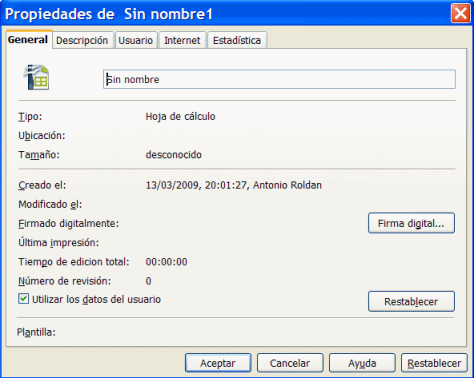
Cambia de pestaña en la ventana y lee toda la información que posees sobre el documento. También puedes pulsar sobre el botón Ayuda para conocer más detalles.
